
במשך זמן רב, מודל מדפסת קומפקטי של EPSON STYLUS PX660 הוא עדיין פופולרי בקרב משתמשים. משתמשים מסוימים מקבלים רק את המשימה של התקנת מנהלי התקנים עבור ציוד כזה כאשר אתה הראשון להתחבר למחשב ואפילו לא יודע איזו שיטה לבחור כדי להוריד קבצים מתאימים. אנחנו רוצים לעזור לפתור משימה זו, המתאר בפירוט את כל השיטות הזמינות בהוראות הבאות.
אנחנו מחפשים ולהוריד נהגים עבור Epson Stylus PX660
לא נרחיב רק על התגלמות אחת, המשויכת לשימוש בדיסק דיסק. ראשית, הנושא של היישום של מדיה כזו הופך להיות לא רלוונטי בשל העובדה כי זה פשוט לא כולם, ואם יש, ברוב המחשבים המודרניים, אין פשוט DVD-Drive. שנית, עם יישום של שיטה זו, אפילו המשתמש הכי טירון יתמודד, כי זה רק צריך להכניס דיסק לתוך הכונן ולהתחיל את ההתקנה. לכן, אנו מציעים מיד ללכת לפתרונות רלוונטיים יותר.שיטה 1: דף התמיכה הרשמי של Epson
כמו השיטה הראשונה של הורדה והתקנת מנהלי התקנים עבור Epson Stylus PX660, לקחנו את האתר הרשמי של היצרן, שכן יש את הדרך הקלה ביותר למצוא קבצים תואמים של הגרסאות האחרונות ולוודא כי הם בהחלט יהיו עובדים.
עבור אל האתר הרשמי Epson
- ראשית עבור לדף הראשי Epson, היכן לפתוח את הקטע "נהגים ותמיכה".
- כאן, השתמש במחרוזת החיפוש על ידי הזנת השם של המודל הרצוי ולאחר מכן עבור אל התוצאה המתאימה על-ידי בחירתו מהרשימה המוצגת.
- בדף המוצרים, פתח את הקטע "מנהלי התקנים והדרכים".
- הרחב את הקטע מנהלי התקנים ושירותים, וגם לשים לב לתוכנה. מכאן, לאחר מכן תוכל להוריד יישומים עם ממשקים גרפיים, אשר מפשטים אינטראקציה עם ההתקן, לדוגמה, מיד להציג את המסמך הסרוק על המסך.
- כדי להציג את רשימת מנהל ההתקן הזמינות, יהיה עליך לציין את הגירסה המשומשת של מערכת ההפעלה על-ידי הפעלת הרשימה ובחירה באפשרות המתאימה משם.
- לאחר מכן מופיע הגירסה העדכנית ביותר של מנהל המדפסת באותו דף. לחץ על "הורד" כדי להתחיל בתהליך זה.
- מצפה סוף הורדת הארכיון, ולאחר מכן ללכת אליו.
- הפעל את קובץ ההפעלה שם.
- לחץ על הלחצן "הגדרת" ומחכה להודעה כי פעולה זו היתה מוצלחת.
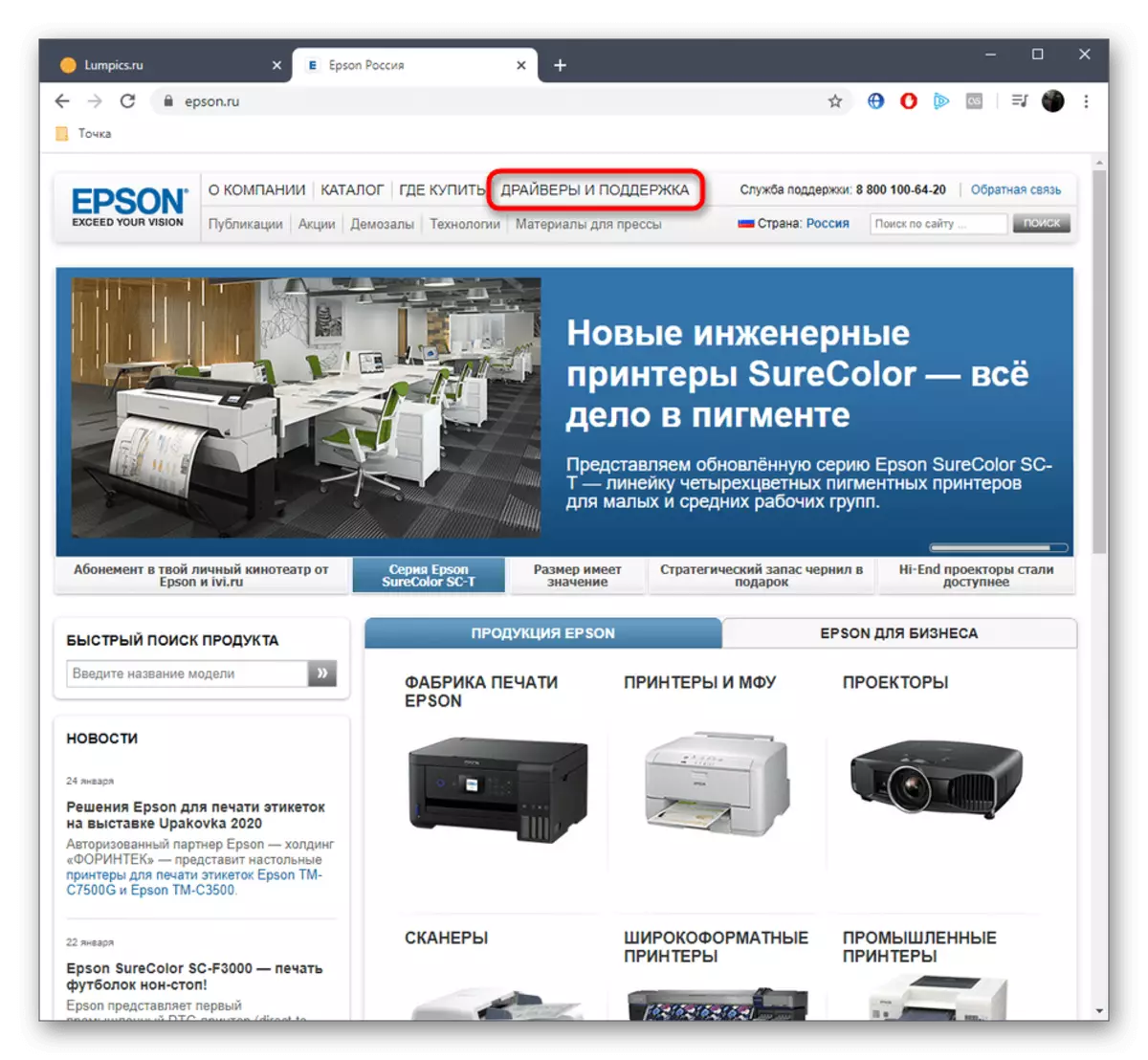
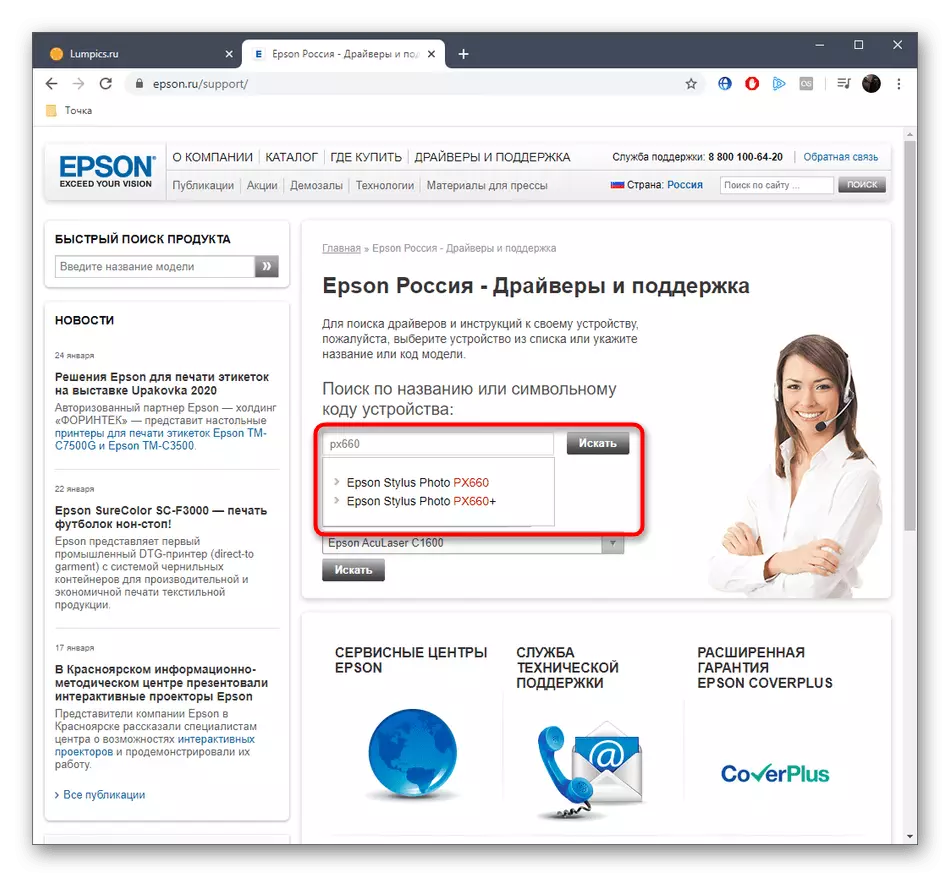
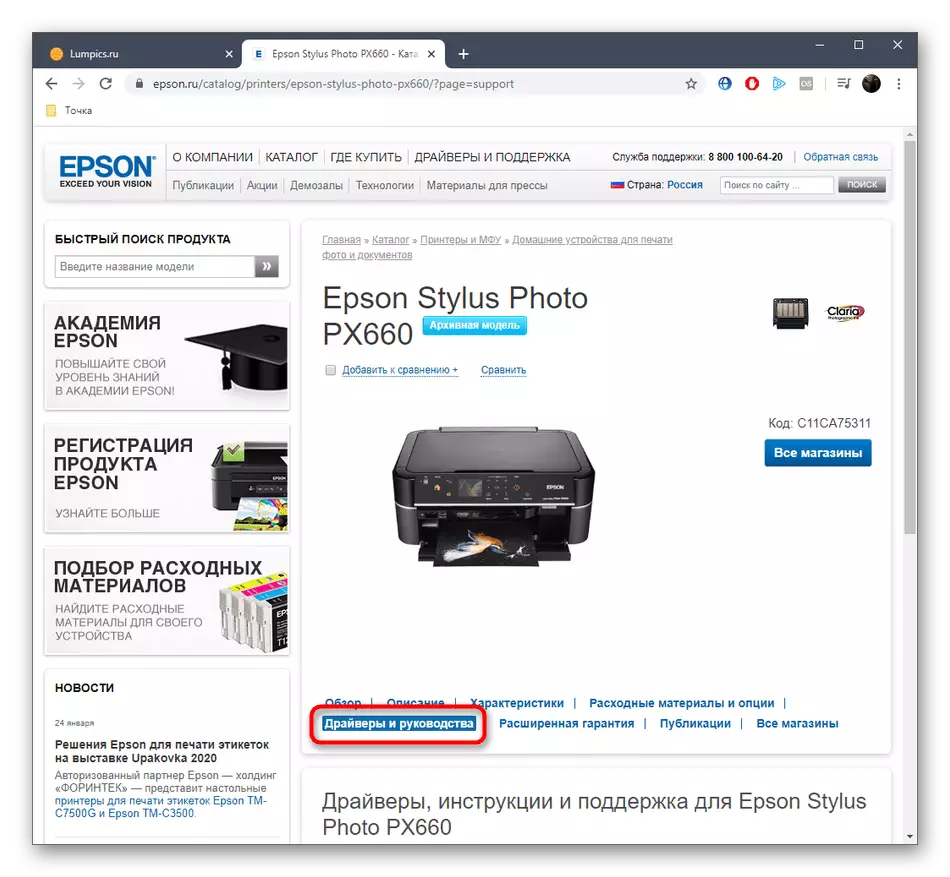
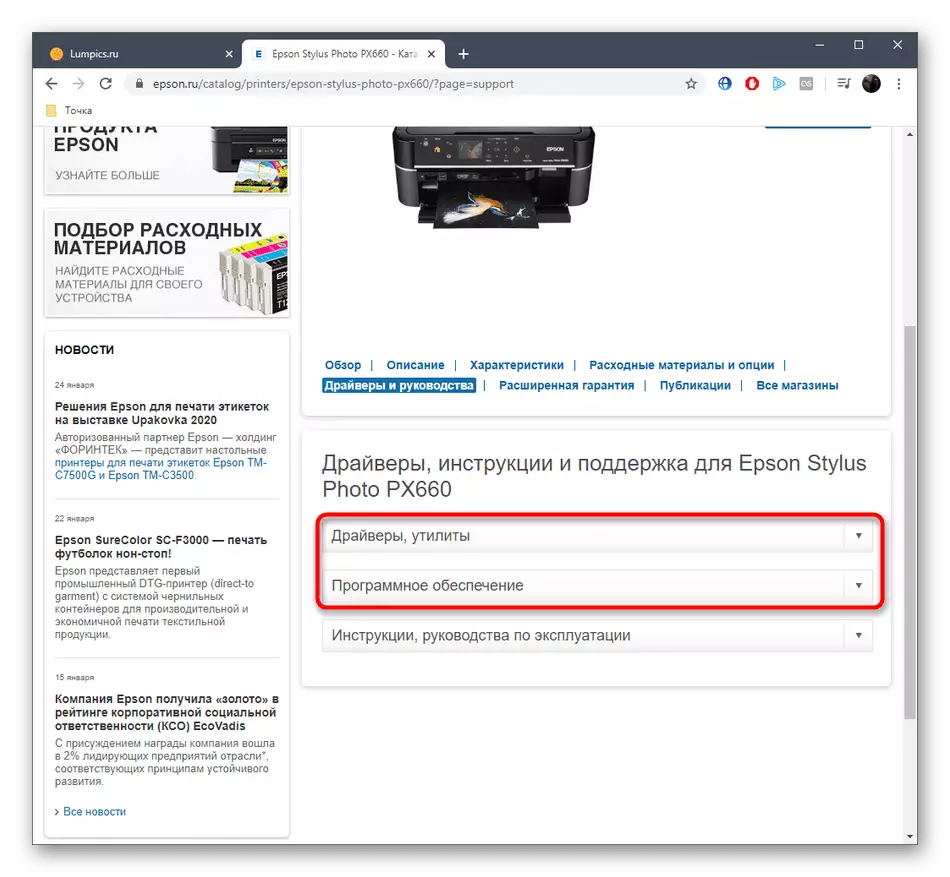
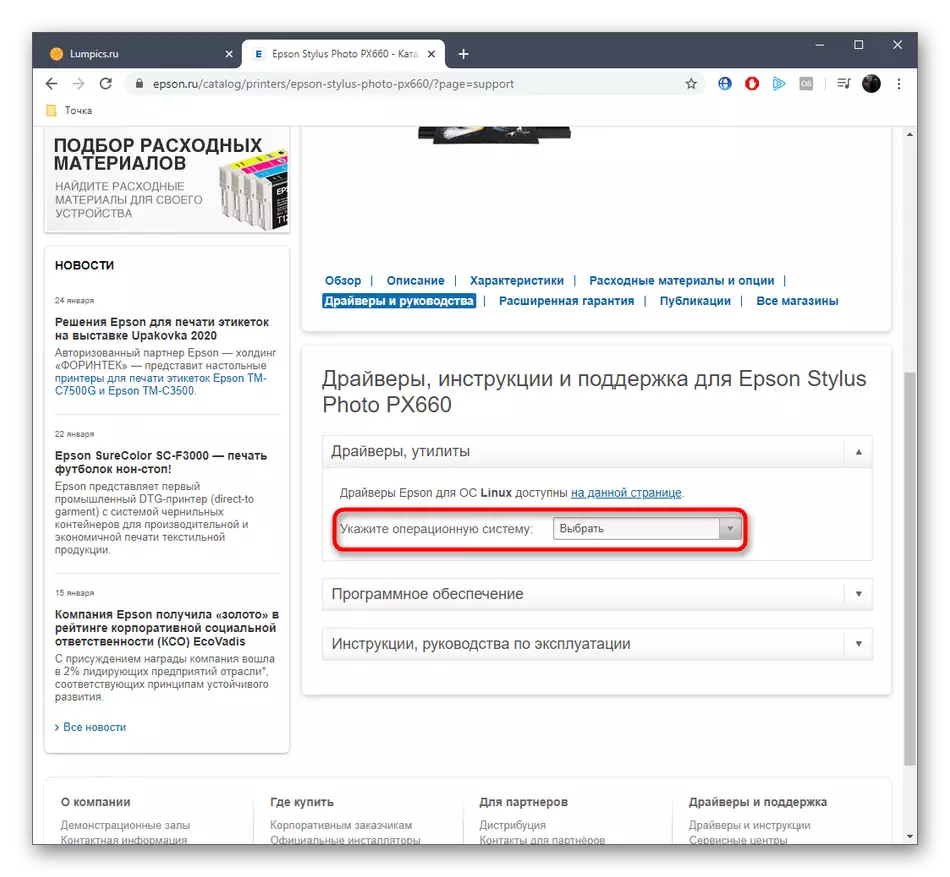
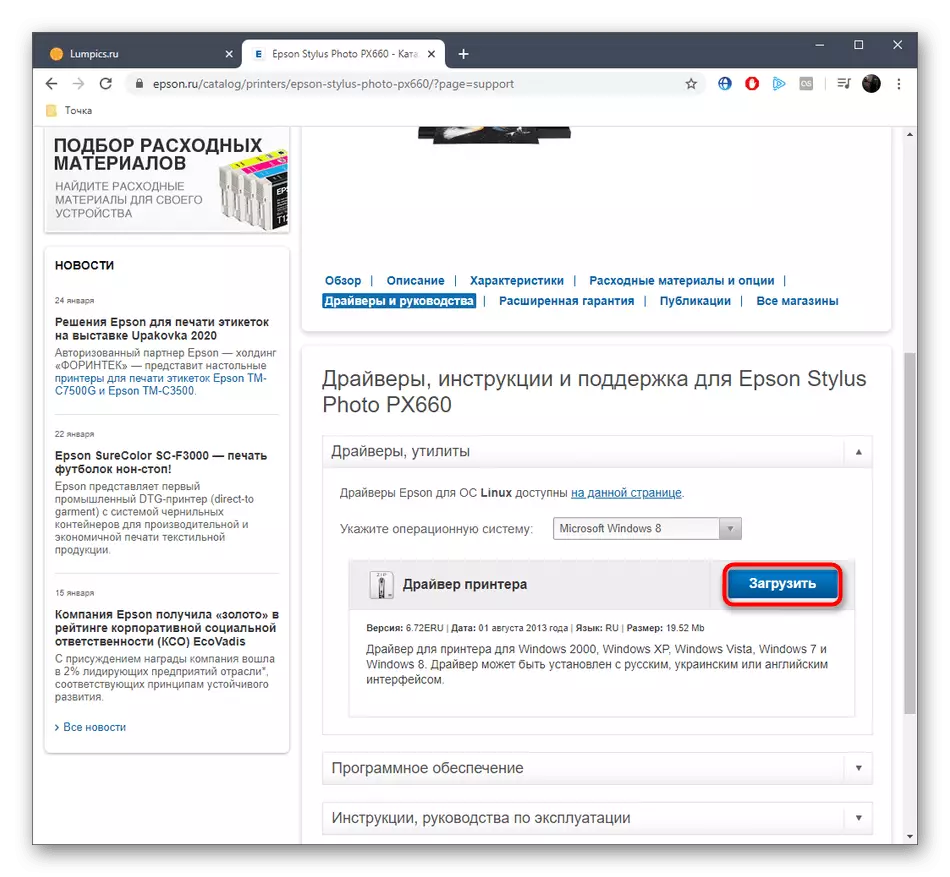
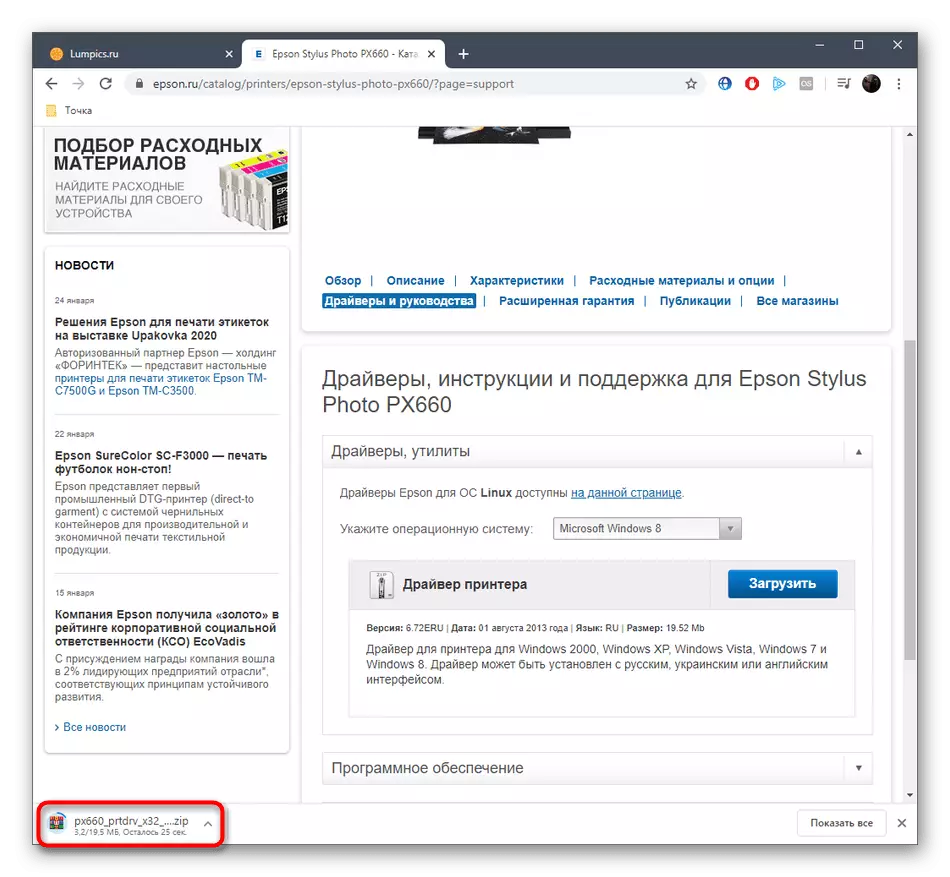
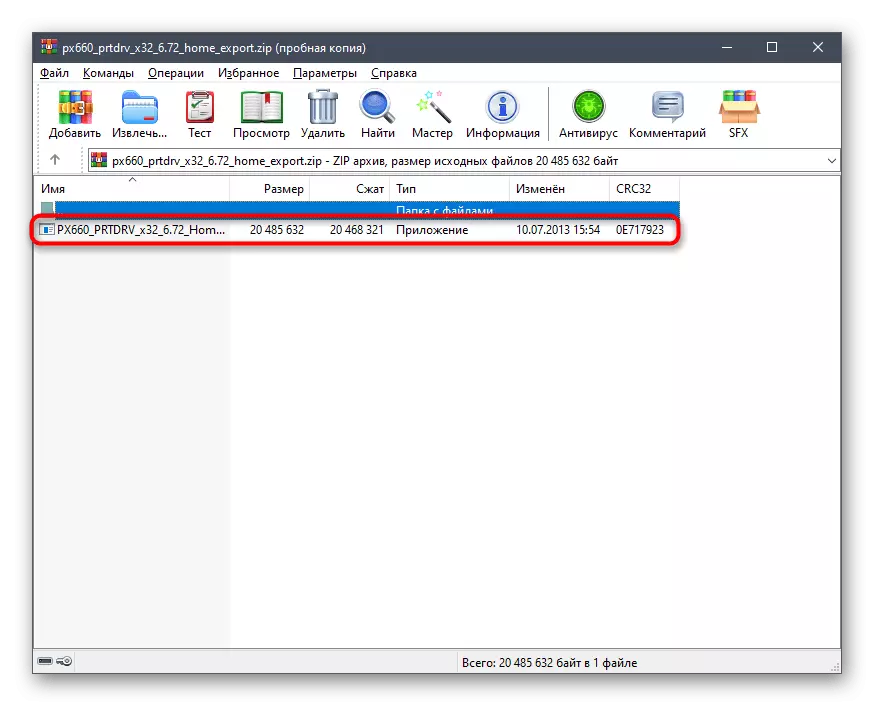
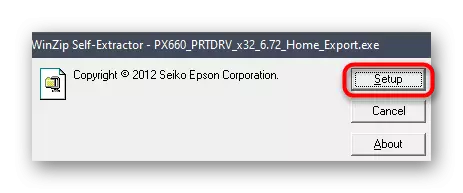
אם מיד לאחר ההתקנה, המדפסת מוצגת ברשימה המתאימה וניתן לבחור להדפסה, אך ההדפס עצמו אינו מופעל, חבר מחדש את ההתקן למחשב או פשוט לאתחל אותו כך שכל השינויים ייכנסו לתוקף.
שיטה 2: כלי ממפתחים
אם מסיבה כלשהי לא תעלה עם האפשרות הקודמת, אנו ממליצים לך לשים לב לתועלת הממותג מאפסון. הוא אינטראקציה מושלמת עם כל הדגמים הנתמכים ומאפשר לך למצוא נהגים תואמים באופן אוטומטי. מהמשתמש שאתה צריך רק להוריד אותו, להתקין ולהפעיל את התהליך של חיפוש אחר עדכונים, אשר קורה:
עבור להוריד תוכנת Epson Updater מתוך האתר הרשמי
- עבור אל Epson Software Updater ולחץ על לחצן ייעודי במיוחד כדי להוריד יישום זה.
- לאחר השלמת ההורדה, התחל את קובץ ההפעלה שהתקבל.
- באשף ההתקנה, אשר את הסכם הרישיון, וציין את הסמן נקודה חיובית ולחץ על "אישור" כדי לעבור לשלב הבא.
- מצפה להתקנה של כלי זה.
- לאחר הפעלת תוכנת Epson Updater ברשימת ההתקנים, בחר משלך, אבל יש לזכור כי המדפסת עצמה תוצג ברשימה זו רק לאחר התחברות למחשב ולהתחיל.
- סמן את הקרציות נמצא את מנהל ההתקן ואת התוכנה הנוספת שברצונך להתקין ולאחר מכן לחץ על הלחצן פעיל "התקן".
- נצטרך לאשר את תנאי הסכם הרישיון שוב כדי להתחיל להתקין את הנהגים.
- בחלון הבא שמופיע, לחץ על "התחל".
- מצפה סוף ההתקנה ולחץ על לחצן הסיום כדי להשלים את תוכנת Epson Updater.
- תקבל הודעה כי המכשיר מוכן לעבודה.
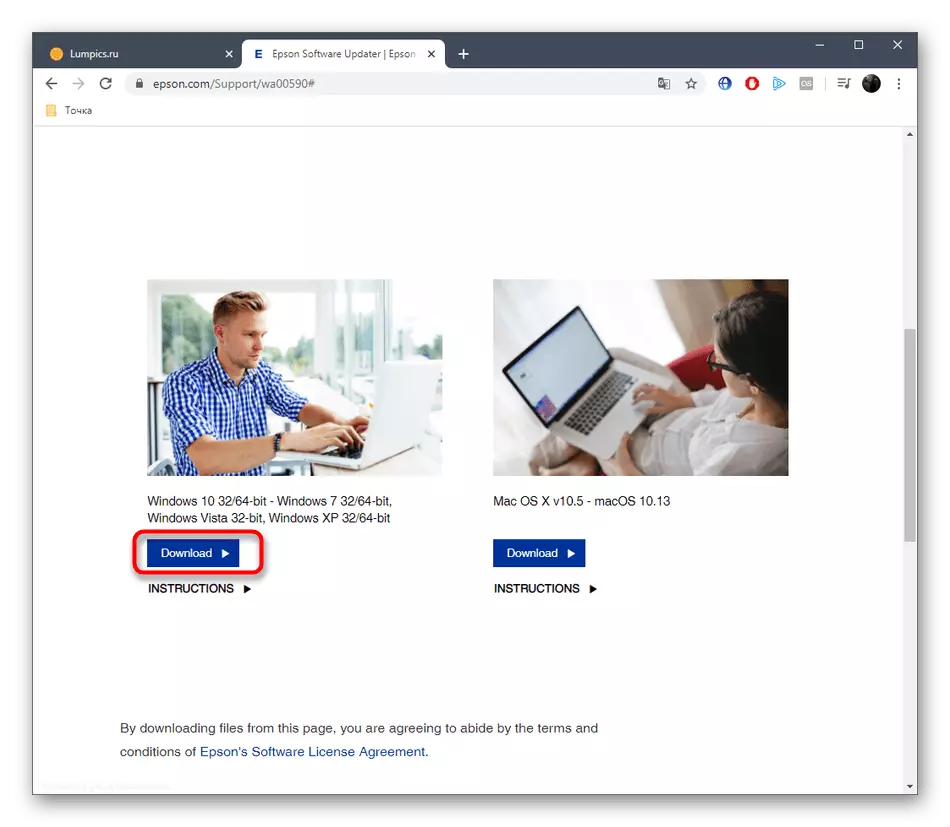

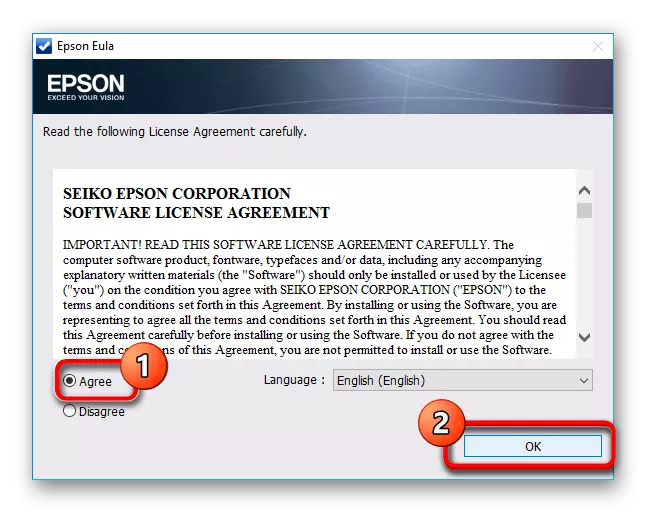

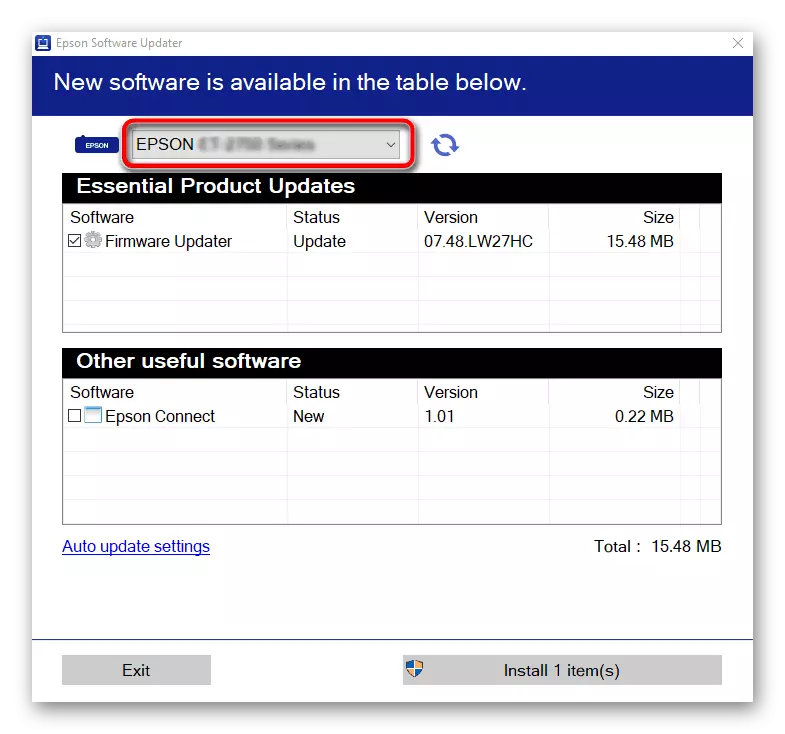
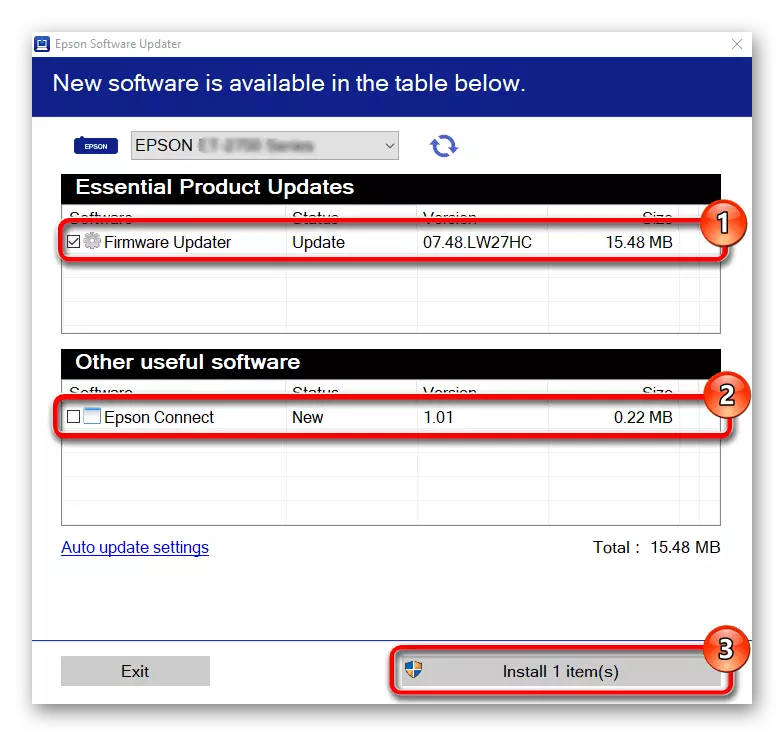
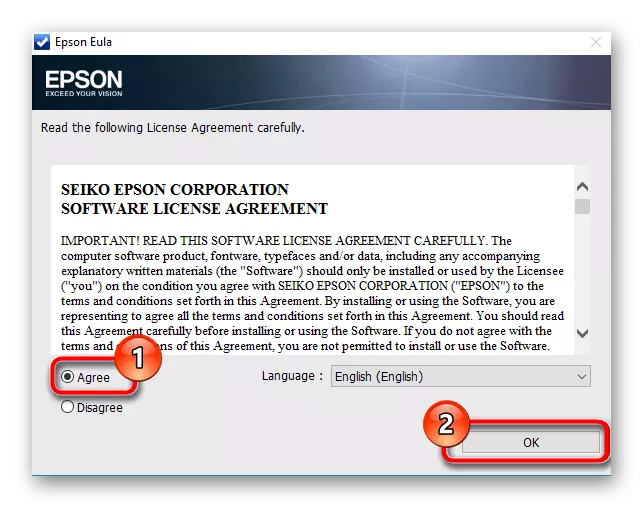
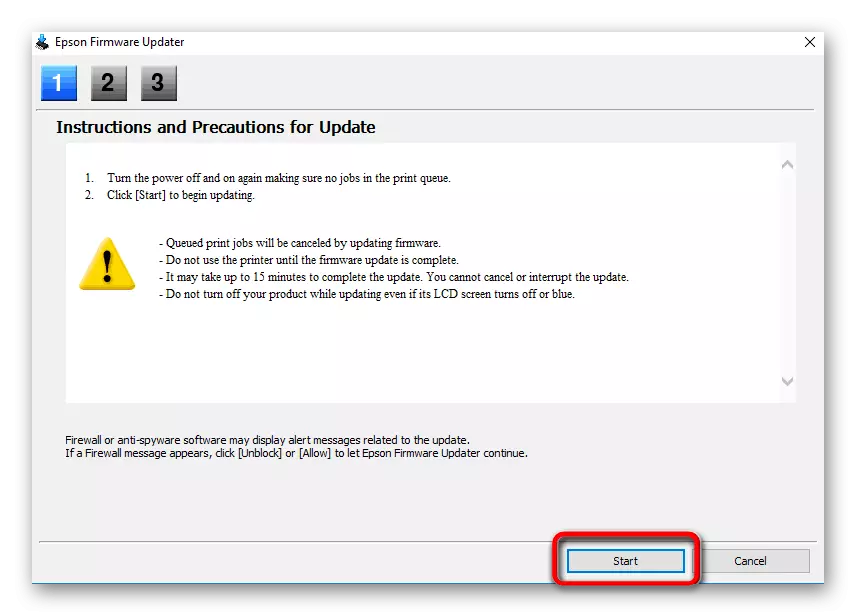
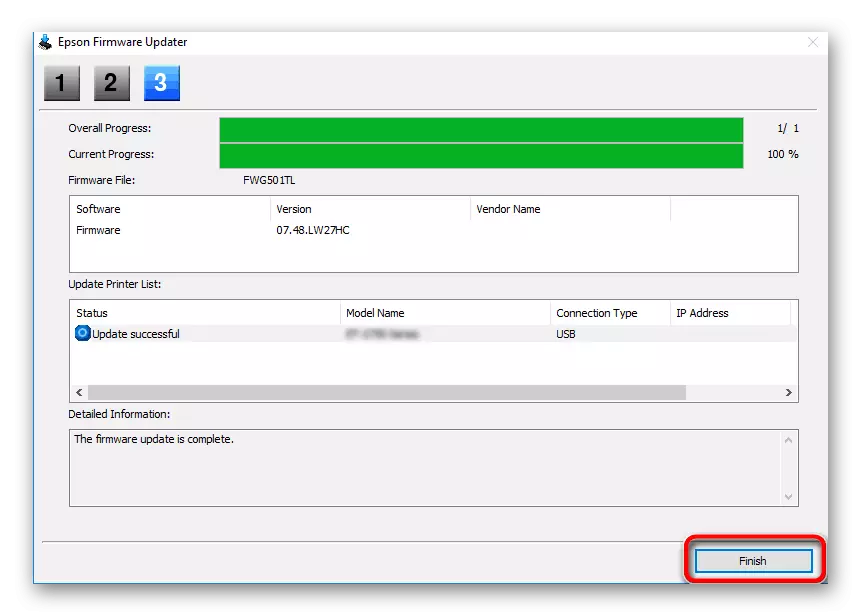
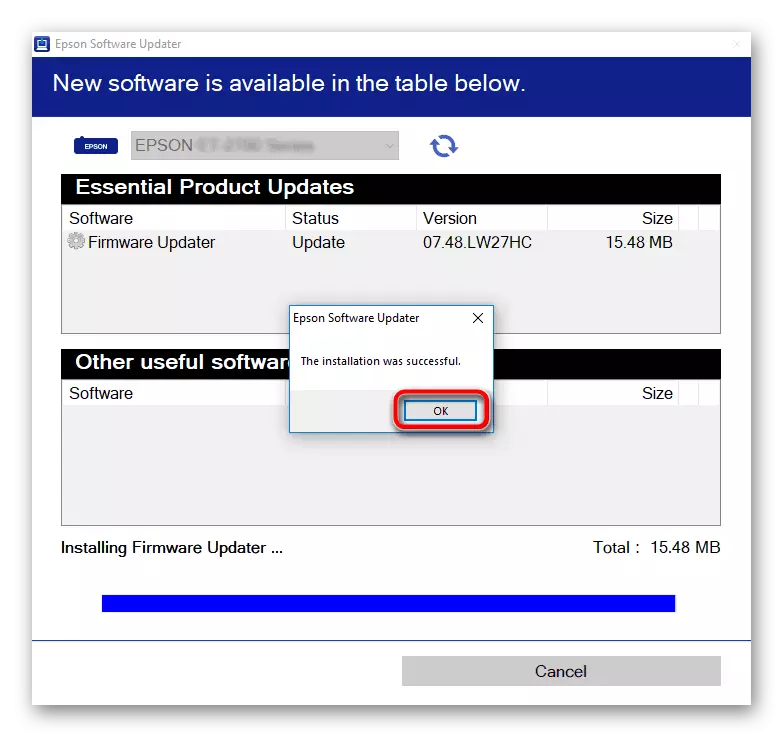
שיטה 3: תוכניות עזר
ישנם פתרונות מפתחים של צד שלישי אשר פועלים על עיקרון דומה עם השירות שנדון לעיל, אבל המוזרות שלהם היא אינטראקציה עם הרכיבים הידועים ביותר והתקנים היקפיים, כולל תמונה של Epson Stylus PX660. כדי לבחור בתוכנית כזו, אנו ממליצים לך לחקור ביקורת נפרדת באתר שלנו על ידי לחיצה על ההפניה בעקבות הקישור.
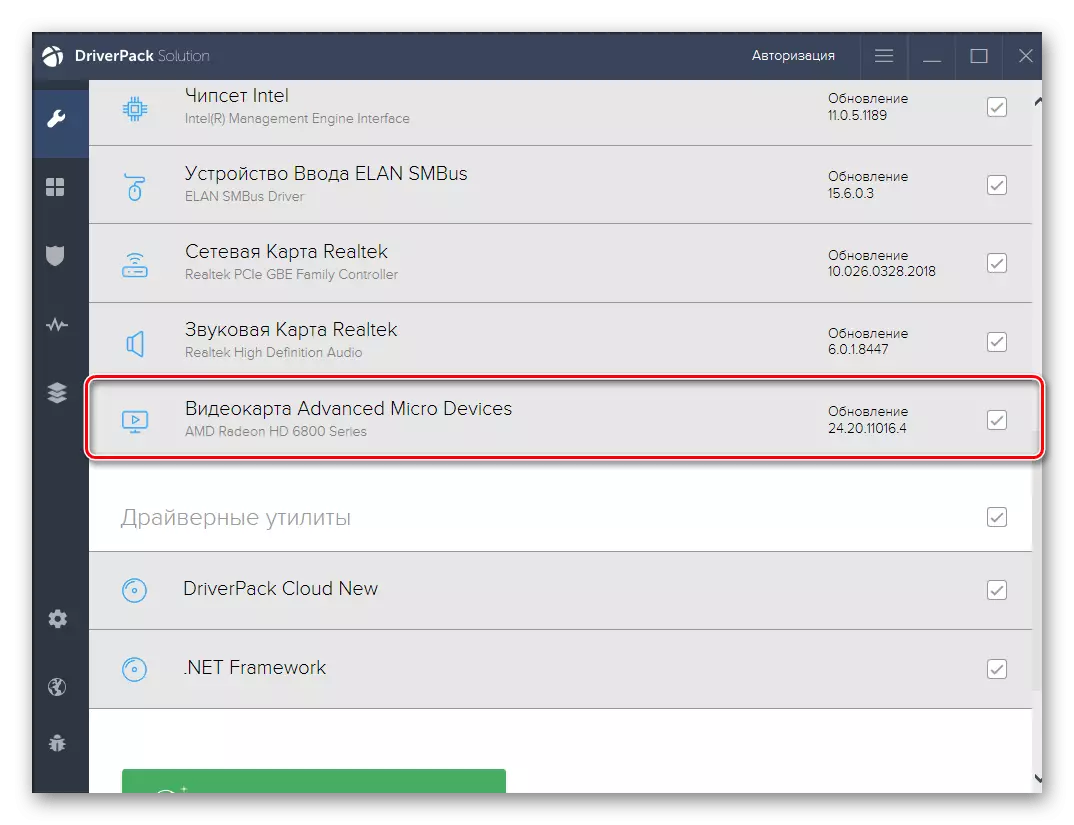
קרא עוד: התוכניות הטובות ביותר להתקנת מנהלי התקנים
לאחר טעינת תוכנה כזו, הקפד לחבר את המדפסת למחשב כך שבסידור זה הוכר. כתוצאה מכך, תקבל רשימה של מכשירים אשר תוכל לשדרג את הנהגים. שכב שם Epson Stylus PX660 ולהוריד את הקבצים הדרושים. אם אתה הראשון נתקל בעבודה בתוכנה כזו, אנו מייעצים לך להשתמש במדריך שנדון בדוגמה של פתרון DriverPack. שקול את זה עם אוניברסלי, כי כמעט כל התוכניות האלה לעבוד על אותו הדבר.
קרא עוד: התקן מנהלי התקנים באמצעות פתרון DriverPack
שיטה 4: מזהה תוכנה למדפסת
ניתן להגדיר מזהה ציוד להדפסה ייחודי באמצעות תפריט מנהל ההתקנים ב- Windows. זה צריך להיות מוצג שם מיד לאחר חיבור המדפסת עם מחשב. Epson Stylus תמונה PX660 קוד זה יש סוג זה:
Usbprint \ epsonepson_stylus_ph6033.
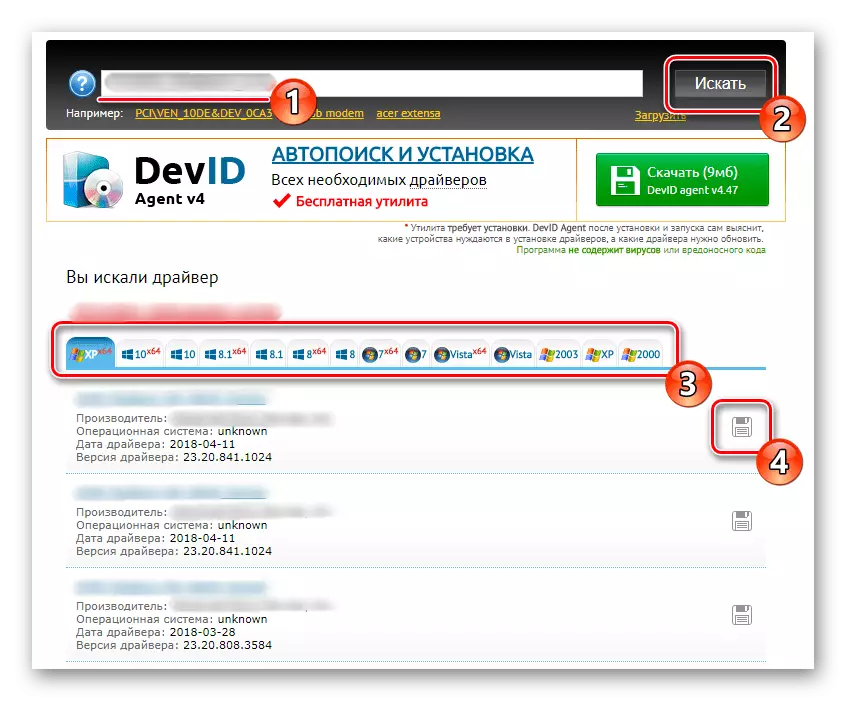
עכשיו בואו להשפיע על השימוש במזהה זה כדי לפתור את המשימות להגדיר היום. ניתן להזין את החיפוש אחר אתרים מיוחדים, אשר נועדו להוריד מנהלי התקנים מתאימים שנמצאו באמצעות מזהה התוכנה. יש כמות עצומה של שירותי אינטרנט כאלה, ואתה יכול לגלות על הפופולריים ביותר מהם במאמר השני שלנו עוד יותר.
קרא עוד: איך למצוא נהג לפי מזהה
שיטה 5: חלונות רגילים
השיטה הסופית של החומר של היום קשורה כלי Windows רגיל, המאפשר לך להתקין תוכנה במצב ידני עבור Epson Stylus Pex660. למרבה הצער, הנהג הוא עבור מודל זה באמצעות הכלי המובנה לא יעבוד, אבל יש תוכנה תואמת לחלוטין, אשר מתאים גם. אנו ממליצים לך ליישם שיטה זו רק אם האפשרויות הקודמות אינן מתאימות לך, שכן הנכונות המלאה של ההתקן אינה מובטחת.
- פתח את "התחל" ועבור לתפריט "פרמטרים" על ידי לחיצה על הסמל בצורה של ציוד.
- כאן לחץ על אריח "התקנים".
- בתפריט זה, מעבר לקטגוריה "מדפסות וסורקים".
- הפעל את הפעולה של הוספת ציוד.
- כאשר הכתובת מופיעה, "המדפסת הנדרשת חסרה ברשימה" לחץ עליו ובחלון שנפתח, בחר מצב התקנה של מנהל התקן ידני.
- באפשרותך לשנות את יציאת המדפסת. השאר את ערך ברירת המחדל אם אתה לא יודע מה שווה לבחור.
- מתחת לטבלה שמופיעה, לחץ על הלחצן שמפעיל את העדכון שלו.
- לאחר הצגת רשימת מכשירים חדשים, בחר את התמונות של יצרן ודגם Styleus RX630 (M).
- השאר את תקן השם או לשנות אם נדרש.
- המתן עד להשלמת ההתקנה.
- לאחר מכן, באפשרותך להגדיר שיתוף אם המדפסת תשתמש בחברי רשת מקומיים אחרים.
- תקבל הודעה על ההתקנה המוצלחת של Epson Stylus PX660. הפעל את הבדיקה של בדיקת הבדיקה ולבדוק את תיבת הסימון "השתמש במדפסת ברירת מחדל" אם ברצונך להקצות לו את זה.
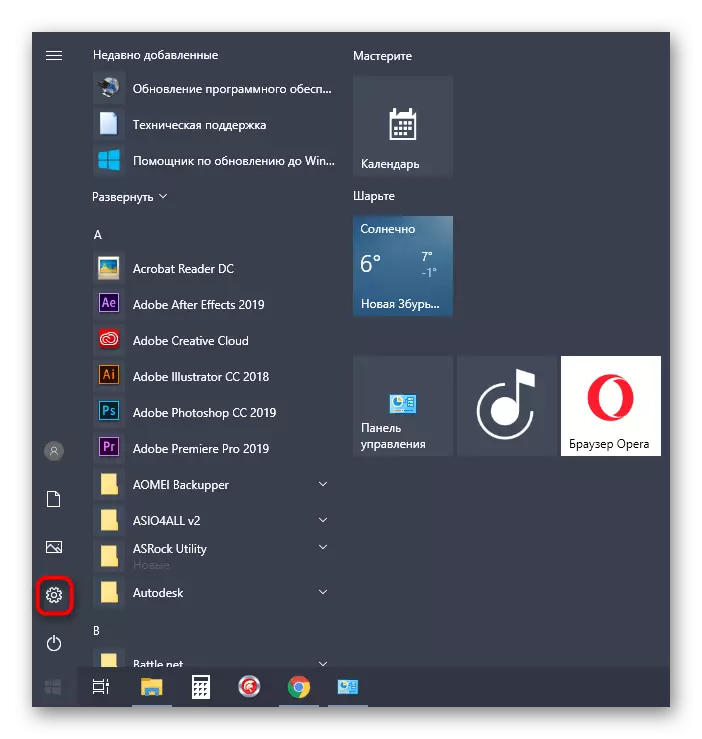
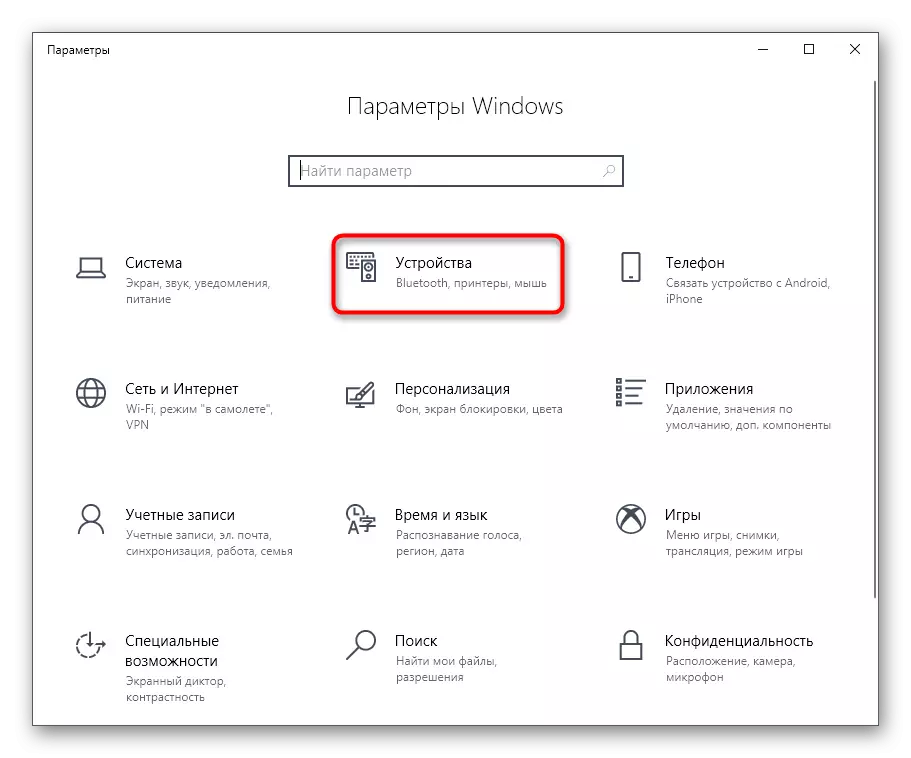

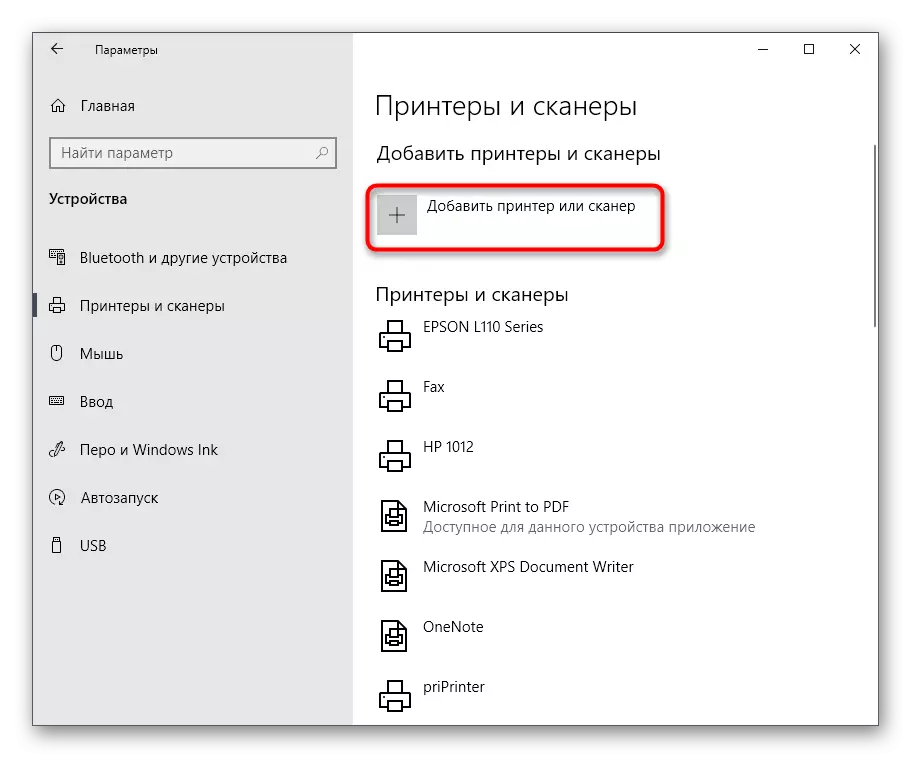
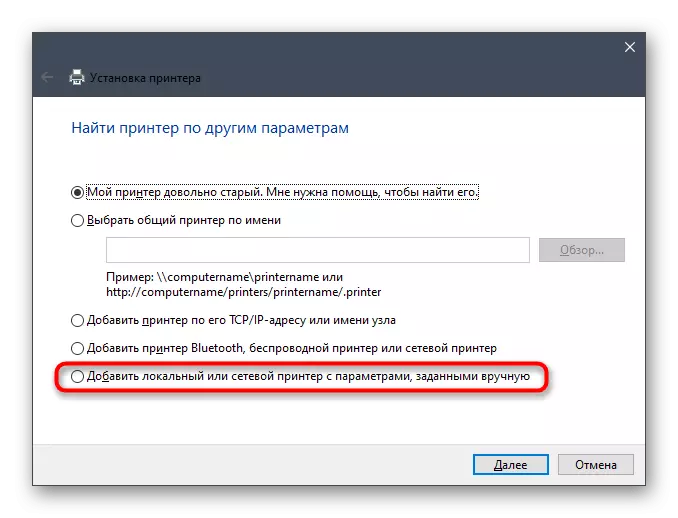
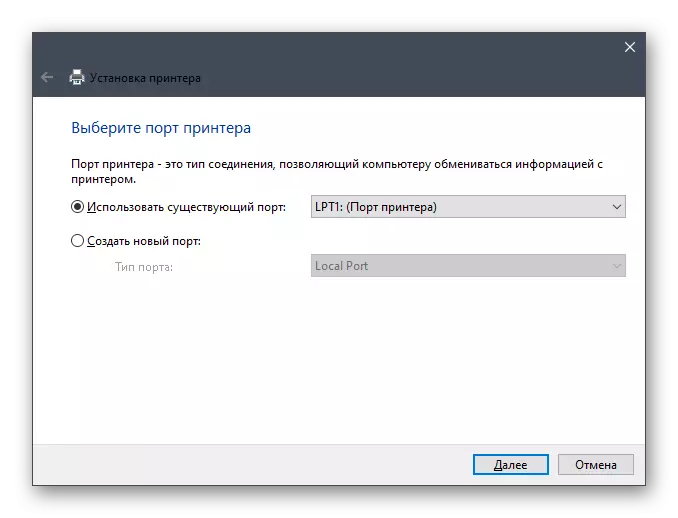
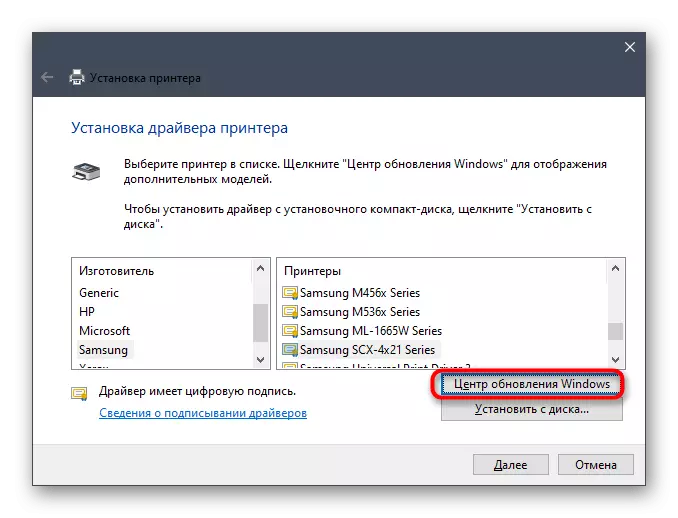
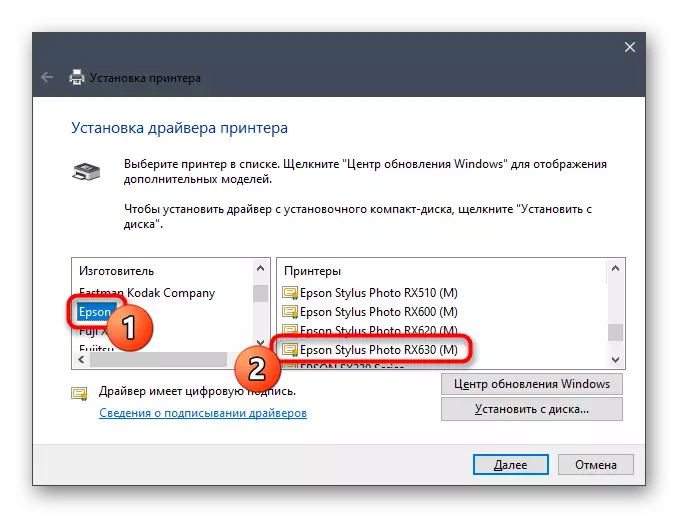
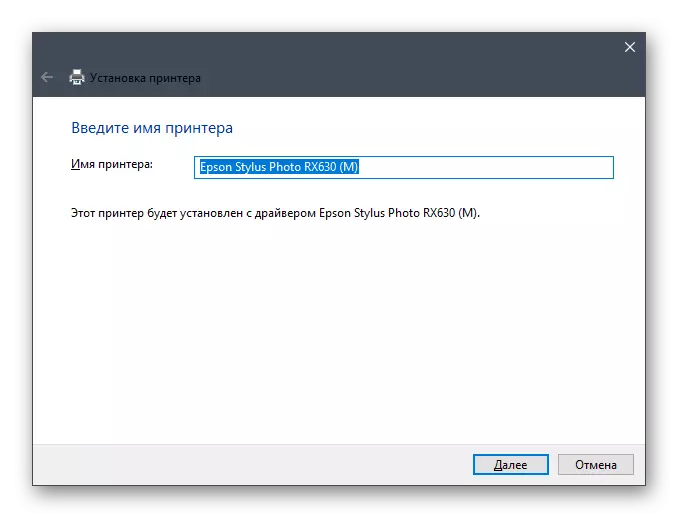
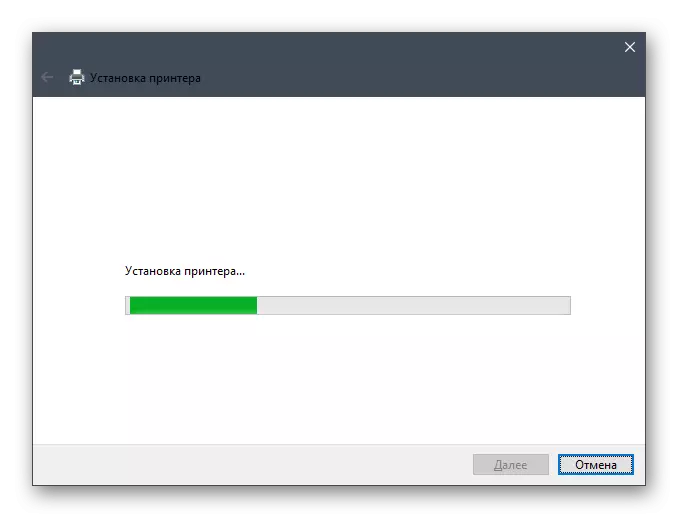

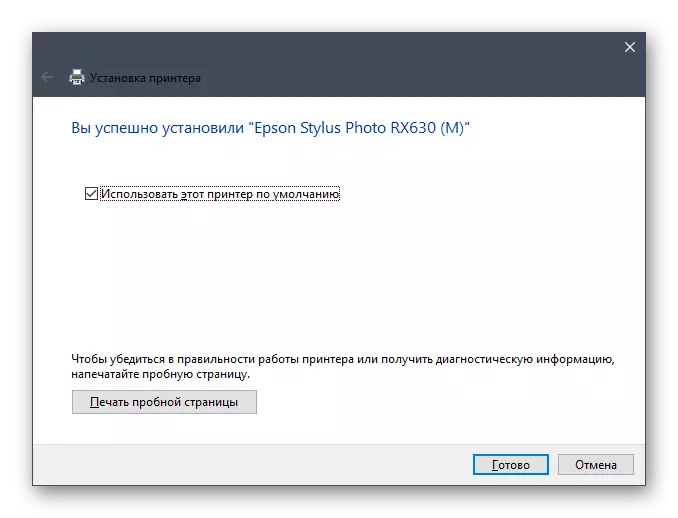
שים לב כי Windova הסטנדרטי פירושו רק את הנהג הדרוש להדפסה וסריקה. אם אתה רוצה לקבל תוכנה נוספת ממותגים עם ממשק גרפי, להשתמש בהמלצות מהשיטה 1.
כפי שאתה יכול לראות, ישנם חמש שיטות רבות להתקנת מנהלי התקנים עבור Epson Stylus PX660. אתה יכול רק לקבוע איזה מהם יתאים לך, ולאחר מכן המשך ליישום, בעקבות ההוראות המוצגות.
